手把手教你用手机远程打开电脑,向日葵开机棒开箱体验
创作立场声明:数码资讯、互联网资讯达人,知名微博数码博主,微博签约自媒体,自媒体全覆盖20多个平台,全网一账号,五月数码科技
我的工作比较特殊,需要经常出差,而且每次公司通知的都很急,出差时我又经常忘记带脑子,没错就是忘记带脑子,明明各种资料都已经准备好了,就是没有同步到笔记本上。每次都得麻烦同事帮着开机、找到相关文件、打包发我、然后再关机,一次两次还好说,但是经常麻烦同事就不太礼貌了。在这样的场景下,自己经过上网搜索,发现了一个远程开关机
+远程控制神器,那就是向日葵开机棒。
向日葵远程开机棒知识科普:是指能够通过网络进行远程开关并控制电脑的一个终端设备。类似于现代智能家居中的远程开灯、远程开关空调、新风系统等,今天的这一款远程开机棒是能开关电脑并且能远程的一款的设备。
▲橙色的外包装,方方正正,向日葵的logo镶嵌在包装中间位置,正面就是这么简单,没有任何其他的东西。
▲背面得内容包含了产品规格,型号,公司名称等内容。
▲打开产品盒的外包装,黑色机身带有向日葵镂空的白色形状,这个镂空的向日葵会发光的哟。从外观看上去,大小跟一般的U盘并无两样。
▲向日葵远程开机棒通体都是黑色,立方体的形状,黑色的外衣下面是满满的高科技,远程开机棒就是这么简单地一个东西,不过别看它个头小,功能却一点也不含糊。
▲向日葵远程开机棒一端为Micro USB接口,出厂时自带数据线,电源适配器需要自行购买,还好家里有很多电源适配器,5V1A足够用的。
▲向日葵远程开机棒另一端为RJ45有线网端口,用来接驳网线。
▲全家福走一张。主机、usb线、说明书、包装盒。
向日葵远程开机棒使用体验
第一:开机棒连接绑定使用流程:
第二:登录向日葵远程控制APP,添加开机棒设备,如下图所示:打开app主页,点击右上角的“+”号——“添加智能硬件”——选择“开机棒”,输入开机棒SN码和设备名称(选填),点击“确定”,就完成了开机棒的绑定;
第三:电脑端下载向日葵x,进行开机棒绑定。使用与APP相同的帐号登录之后,在开机设备里找到已经绑定的开机棒,登录后会提示先进行主机绑定,绑定之后,再绑定开机棒。至此,开机棒已经与主机绑定完成
接下来就去电脑里设置网络唤醒了,在“设备管理器”下面的“网络适配器”里找到有线网卡,点开“高级”功能,打开网络唤醒功能。
至此,关于远程开机的设置已经完成。电脑在关机状态下,我们在外网可以通过电脑/手机向日葵主控端APP、Web管理平台进行远程开机了。开机之后,就能进行桌面控制、桌面观看、远程文件等功能,大家可以根据自己的需求使用
点开桌面控制之后,你会发现,你的电脑已经可以通过手机进行控制了,使用的感觉很棒,电脑全然已经变成了一个大平板,不管是应急工作,还是远程控制电脑传输文件,都变得很方便,而且在电脑上常用的一些组合按键,在手机上可以一键完成!
对了,我这个开机棒是个人版的,每次只能开一台电脑,这款产品还有局域网版,可以同时控制多台电脑开机,这就很方便了,特别是对于学校、公司这种需要多设备管理的使用场景来说,真的非常实用。最后总结下这款产品的一些特点:
方案优点
(1)配置简单
只需开启电脑的WOL功能,即可实现跨网络的唤醒,无需其他繁琐的设置。
(2)支持多平台远程开机
全面支持iOS、Android、Mac、Windows和Linux系统以及Web端远程开机。
(3)随意操控远端主机
开启远端电脑后,能通过向日葵远程控制软件进行上传下载文件、远程控制、远程办公等操作,成为企业用户必不可少的辅助工具,可以大大节省成本、提高工作效率。











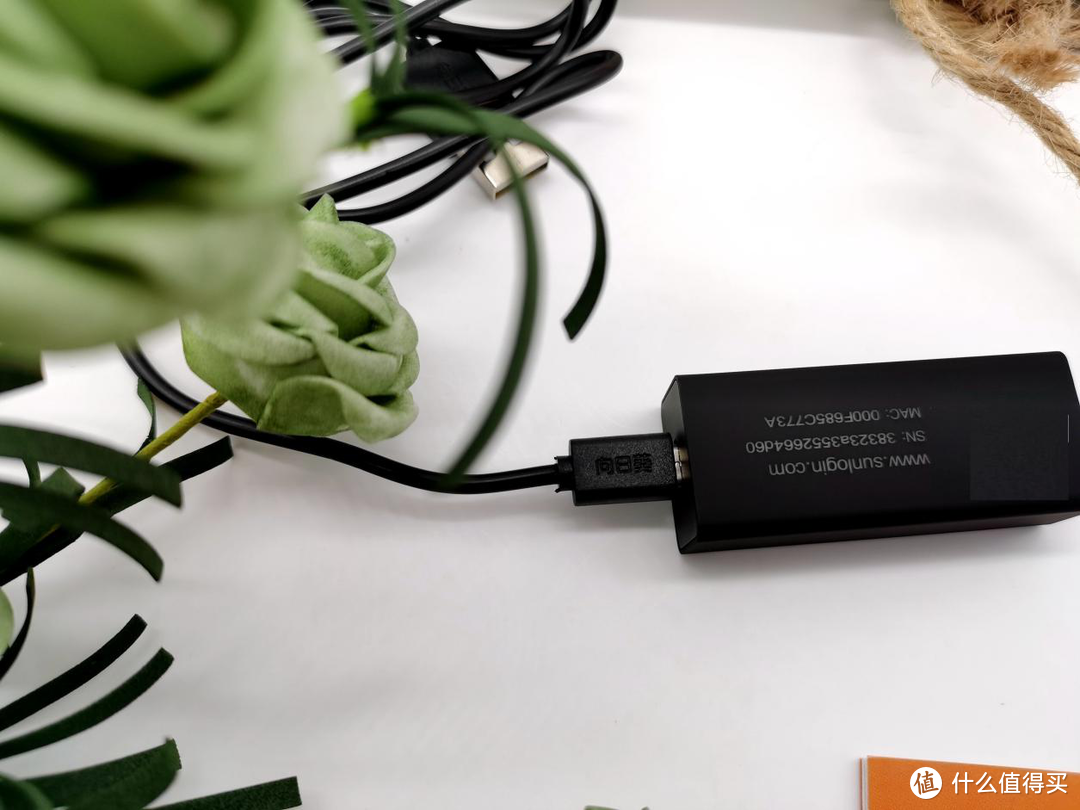



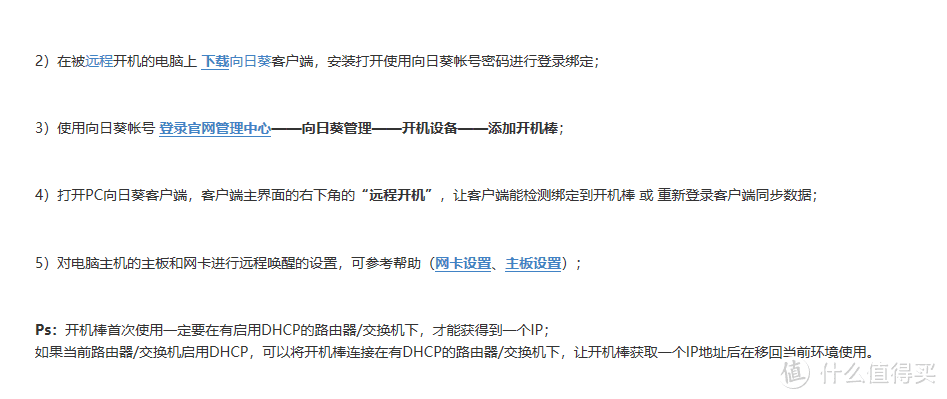
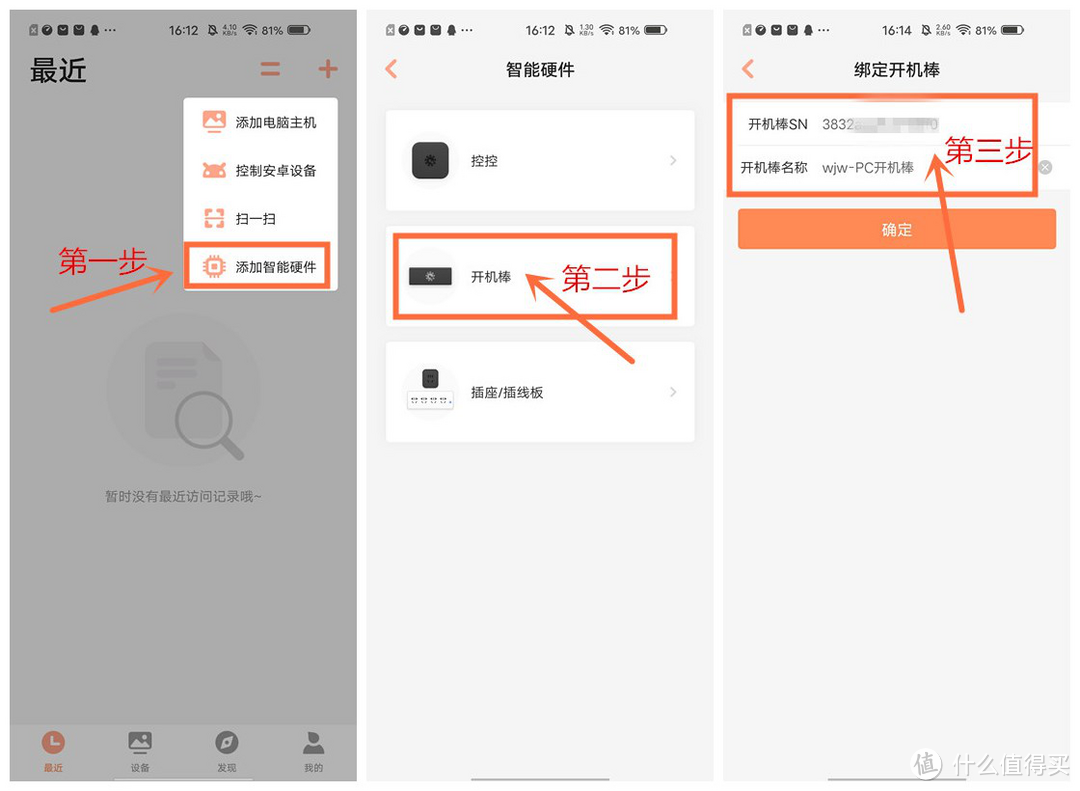
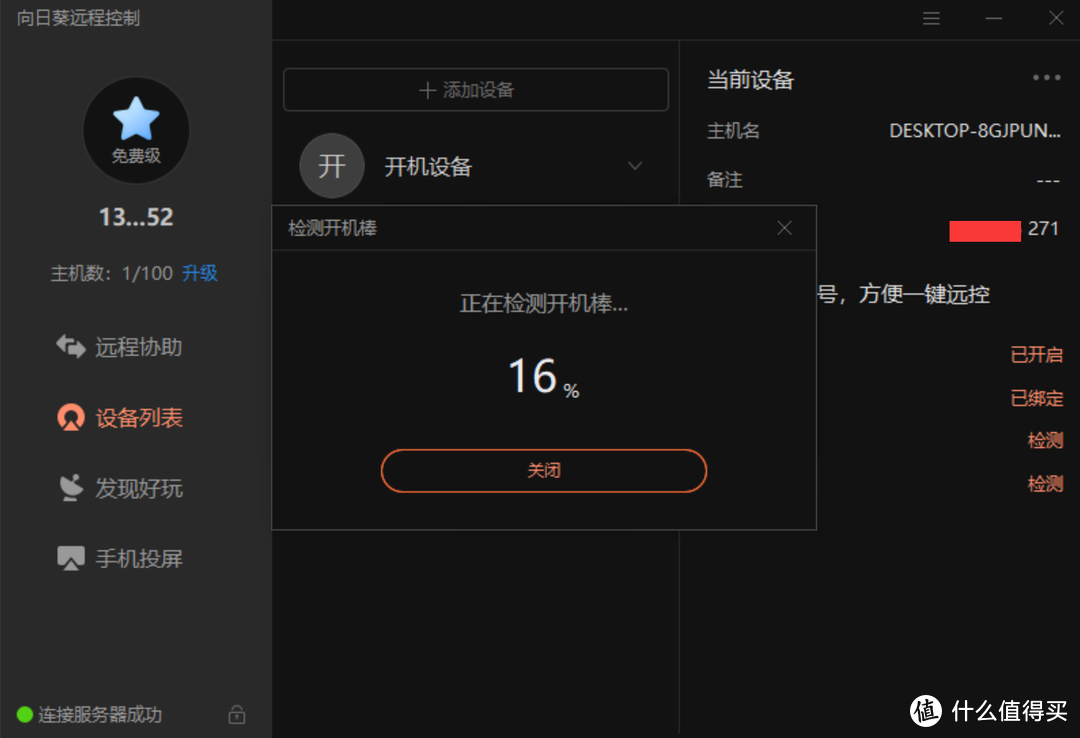
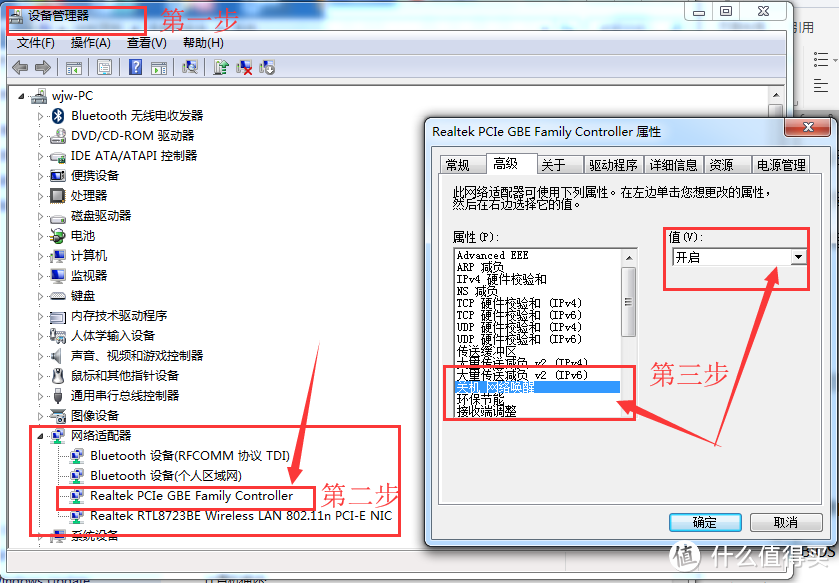
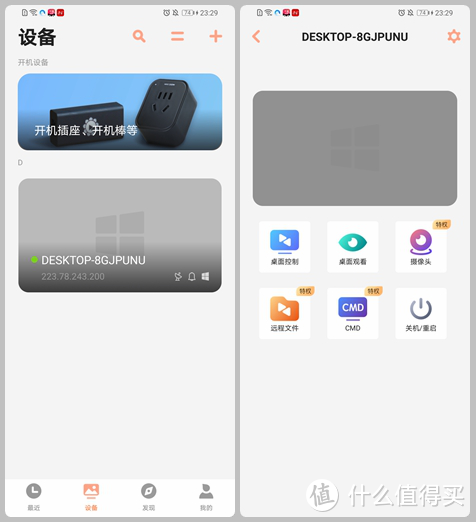
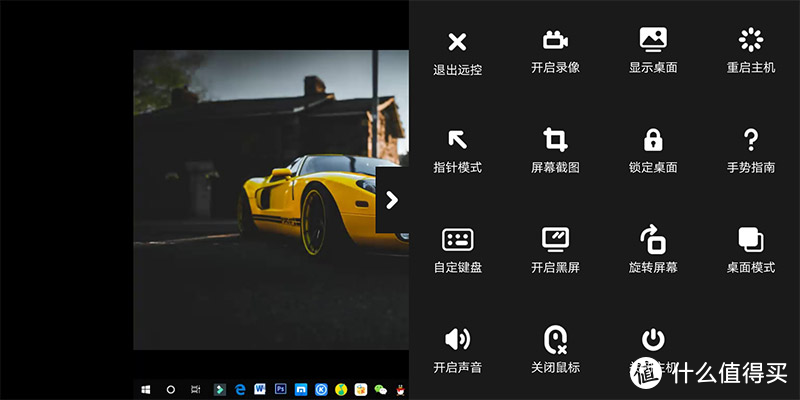


































































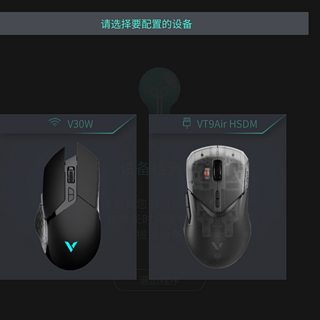






















乌龙兄
校验提示文案
Shinobi-01
校验提示文案
活动小小值
校验提示文案
bg4xwm
校验提示文案
haloor
校验提示文案
haloor
校验提示文案
活动小小值
校验提示文案
Shinobi-01
校验提示文案
乌龙兄
校验提示文案
bg4xwm
校验提示文案